Trabajar con la configuración de distribución de encuestas
Una vez que ha creado una encuesta, puede seleccionar valores de distribución para controlar las respuestas a la encuesta. Puede optar por permitir que cualquier persona responda a la encuesta o solo las personas de su organización. Si cualquiera puede realizar la encuesta, los encuestados no tendrán que iniciar sesión, mientras que tendrán que iniciar sesión si solo permite que las personas de su organización respondan. También puede definir distintas opciones de respuesta y notificación.
Para actualizar la configuración de distribución de la encuesta
Abrir la encuesta.
En la pestaña Enviar, seleccione Personalización en el lado derecho de la página y luego seleccione Configuración de distribución.
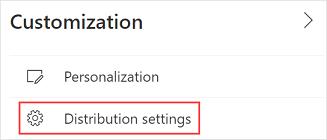
Se muestra el panel Distribución.
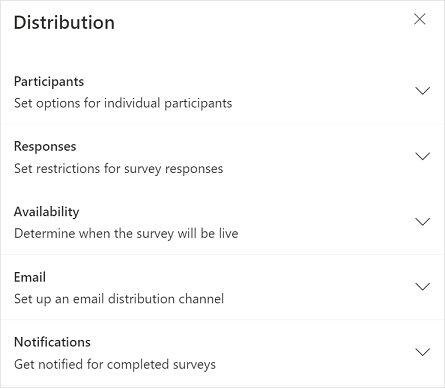
Actualice la configuración como se describe en las siguientes secciones.
Participantes
Puede seleccionar las opciones para definir quién puede responder a una encuesta, si desea anonimizar las respuestas y más.
Considere un escenario donde ha creado una encuesta para obtener los comentarios del cliente cuando se resuelve un caso de soporte técnico. En este escenario, querrá comentarios de personas externas a la organización.
Consideremos otro escenario en el que ha creado una encuesta para recopilar comentarios sobre un evento de la organización interna. En este caso, solo querrá comentarios de personas dentro de la organización.
Las configuraciones disponibles son:
Solo las personas de mi organización pueden responder: especifique si cualquier persona con el vínculo de la encuesta puede responder a la encuesta o solo las personas de una organización.
De forma predeterminada, esta configuración está desactivada y cualquier persona con el enlace de la encuesta puede responder a la encuesta. No es necesario que los encuestados inicien sesión para abrir la encuesta.
Cuando activa esta configuración, solo los encuestados que pertenecen a la misma organización que el creador de la encuesta pueden responder a la encuesta. Es necesario que los encuestados inicien sesión para abrir la encuesta.
Respuestas anónimas: especifique si desea registrar los nombres de los encuestados o mantenerlos en el anonimato.
De forma predeterminada, esta configuración está desactivada y se registra el nombre del encuestado.
Cuando activa esta configuración, el nombre de pila, el apellido, y el correo electrónico del encuestado no se guardan en los registros de respuesta de forma predeterminada. Si ha agregado variables a su encuesta, sus valores tampoco se almacenarán en los registros de respuesta de forma predeterminada. Esto es útil cuando desea recopilar respuestas de encuestas de forma anónima. Se muestra un mensaje debajo de esta opción que indica que la configuración de las variables está habilitada. Puede activar la alternancia de la variable requerida si desea almacenar su valor en el registro de respuesta. Más información: Personalizar una encuesta utilizando variables
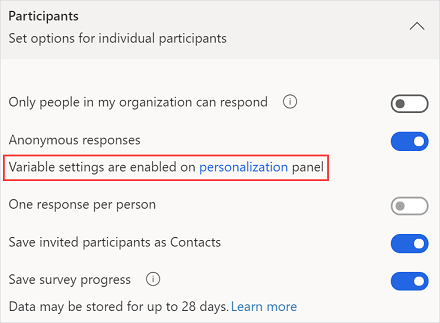
Una respuesta por persona: especifique si un encuestado puede enviar solo una respuesta o más de una.
De forma predeterminada, esta configuración está desactivada y un encuestado puede enviar más de una respuesta.
Cuando activa esta configuración, un encuestado puede enviar solo una respuesta por invitación. Esta configuración está deshabilitada cuando Solo pueden responder personas de mi organización está desactivado y Respuestas anónimas está activado.
Guardar participantes invitados como contactos: especifique si el encuestado debe agregarse como contacto en Microsoft Dataverse.
De forma predeterminada, esta configuración está activada y cada encuestado se agrega como un contacto en Dataverse. Esto solo funciona con encuestas enviadas a través de correo electrónico o invitación a encuesta. Si ya existe un contacto, se actualizará adecuadamente.
Guardar el progreso de la encuesta: especifique si una encuesta en curso debe guardarse y un encuestado debe poder completar una encuesta en varias sesiones. De forma predeterminada, esta configuración está desactivada y los datos se recopilan desde cero cada vez que se abre una encuesta.
Si desea guardar una encuesta en curso, active esta configuración. Más información: Guardar el progreso de la encuesta
Esta configuración está deshabilitada cuando la opción Mezclar preguntas está activada y viceversa.
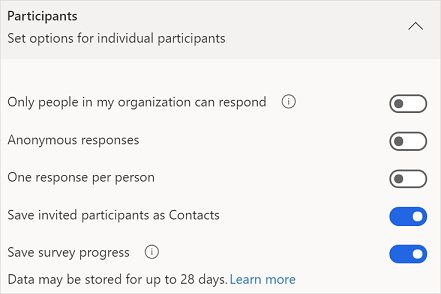
Respuestas
Puede seleccionar si su encuesta está abierta para recibir respuestas y también especificar un período de tiempo para comenzar y dejar de recibir respuestas.
Las configuraciones disponibles son:
Aceptar respuestas: Especifique si la encuesta está abierto y acepta respuestas. Esta opción se encuentra activada de forma predeterminada.
Si desea dejar de recibir respuestas, desactive esta configuración e introduzca un mensaje en el campo Mensaje a los destinatarios. El mensaje que introduzca se mostrará a los encuestados cuando abran la encuesta.
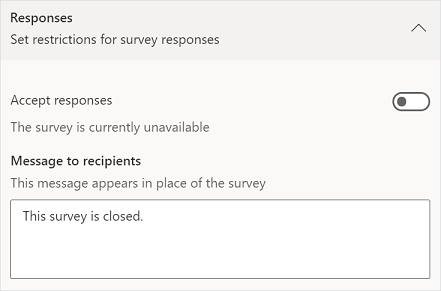
Seleccionar cuándo estará disponible la encuesta: especifique una fecha y hora de inicio para comenzar a recibir respuestas. De forma predeterminada, esto no está seleccionado.
Al seleccionar esta opción, puede especificar una Fecha de inicio y una Hora de inicio de cuándo la encuesta estará abierta para los encuestados.
Esta configuración se muestra solo cuando Aceptar respuestas está activado.
Fecha de finalización específica: especifique una fecha y hora de finalización para detener la recepción de respuestas. De forma predeterminada, esto no está seleccionado.
Al seleccionar esta opción, puede especificar una Fecha de finalización y una Hora de finalización de cuándo la encuesta dejará de recibir respuestas.
Esta configuración se muestra solo cuando Aceptar respuestas está activado.
Límite de respuesta: especifique el número máximo de respuestas que se recibirán, después de lo cual las respuestas dejarán de contarse y la encuesta se detendrá. De forma predeterminada, esto no está seleccionado.
Cuando selecciona esta opción, puede establecer el número máximo de respuestas que se recibirán, de acuerdo con sus requisitos. De forma predeterminada, el valor se establece en 50 000, que es el máximo. Puede introducir un valor menor.
Esta configuración se muestra solo cuando Aceptar respuestas está activado.
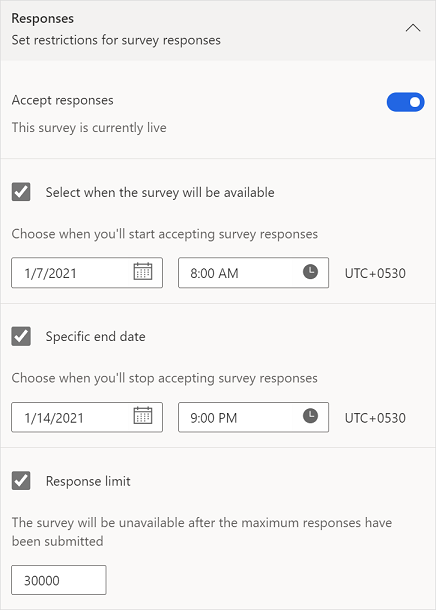
Disponibilidad
Puede especificar la cantidad de días que estará abierta su encuesta después de enviar la invitación a la encuesta.
La configuración disponible es:
Deshabilitar vínculos de encuestas: especifique si desea bloquear las respuestas de los vínculos personalizados más antiguos. Esta opción se encuentra desactivada de forma predeterminada.
Si desea bloquear las respuestas, active esta configuración e introduzca una cantidad de días en el campo Desactivar después de. De manera predeterminada, el valor es 30. Puede introducir un valor menor o hasta el máximo de 1095. Los encuestados pueden utilizar el vínculo personalizado para completar la encuesta desde la fecha en que reciben la invitación hasta que haya transcurrido el número de días especificado.
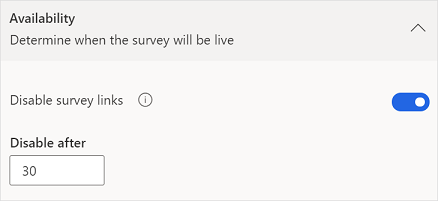
Puede seleccionar la dirección de correo electrónico personalizada que desea utilizar para enviar correo electrónico. Una vez que haya configurado un correo electrónico personalizado, selecciónelo en la lista Remitente. Más información: Personalizar la dirección de correo electrónico del remitente
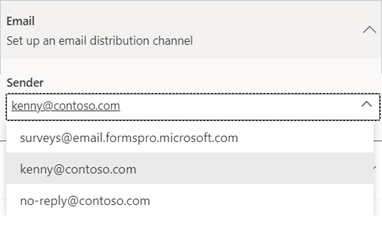
Notifications
Puede establecer opciones de notificación de respuesta para el remitente además del encuestado.
Las configuraciones disponibles son:
Enviar correo electrónico de confirmación a los encuestados: especifique si los encuestados deben recibir una confirmación por correo electrónico de sus respuestas. Esta configuración está habilitada solo cuando Solo las personas de mi organización pueden responder está activado y Respuestas anónimas está desactivado. Esta opción se encuentra desactivada de forma predeterminada.
Cuando active esta configuración, sus encuestados verán la opción Enviarme un correo electrónico con el recibo de mis respuestas después de completar una encuesta. Después de enviar respuestas, los encuestados recibirán un mensaje de correo electrónico para confirmar, que incluye un mensaje de agradecimiento y un vínculo para ver sus respuestas.
Reciba un correo electrónico cuando se envíe una encuesta: especifique si necesita una notificación por correo electrónico cada vez que se envíe una respuesta. Esta opción se encuentra desactivada de forma predeterminada.
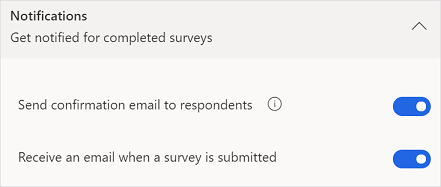
Trabajar con vínculos personalizados
Se generan vínculos de encuesta personalizados o vínculos que se pueden seguir cuando se envía una encuesta con el compositor de correo electrónico integrado y Power Automate. Un vínculo de encuesta es único para su destinatario y ayuda a registrar el nombre del encuestado o si el encuestado puede enviar únicamente una respuesta. El vínculo personalizado es una dirección URL corta con el siguiente formato: https://<region>.microsoft.com/<10-digit code>
Cuando usted envía una encuesta generando un vínculo o un código QR, los vínculos de la encuesta no se personalizan. Si los vínculos de la encuesta no están personalizados:
- No podrá registrar el nombre del encuestado si el ajuste Solo pueden responder personas de mi organización está desactivado.
- No podrá determinar si el encuestado ha enviado solo una respuesta si el ajuste Una respuesta por persona está activado.
Si desea limitar una respuesta por persona para los vínculos no personalizados, debe activar Solo pueden responder personas de mi organización y Una respuesta por persona.
Consultar también
Enviar una encuesta utilizando el redactor de correo electrónico integrado
Enviar una encuesta mediante Power Automate
Insertar una encuesta en una página web
Enviar un vínculo de encuesta a otros
Enviar una encuesta usando un código QR